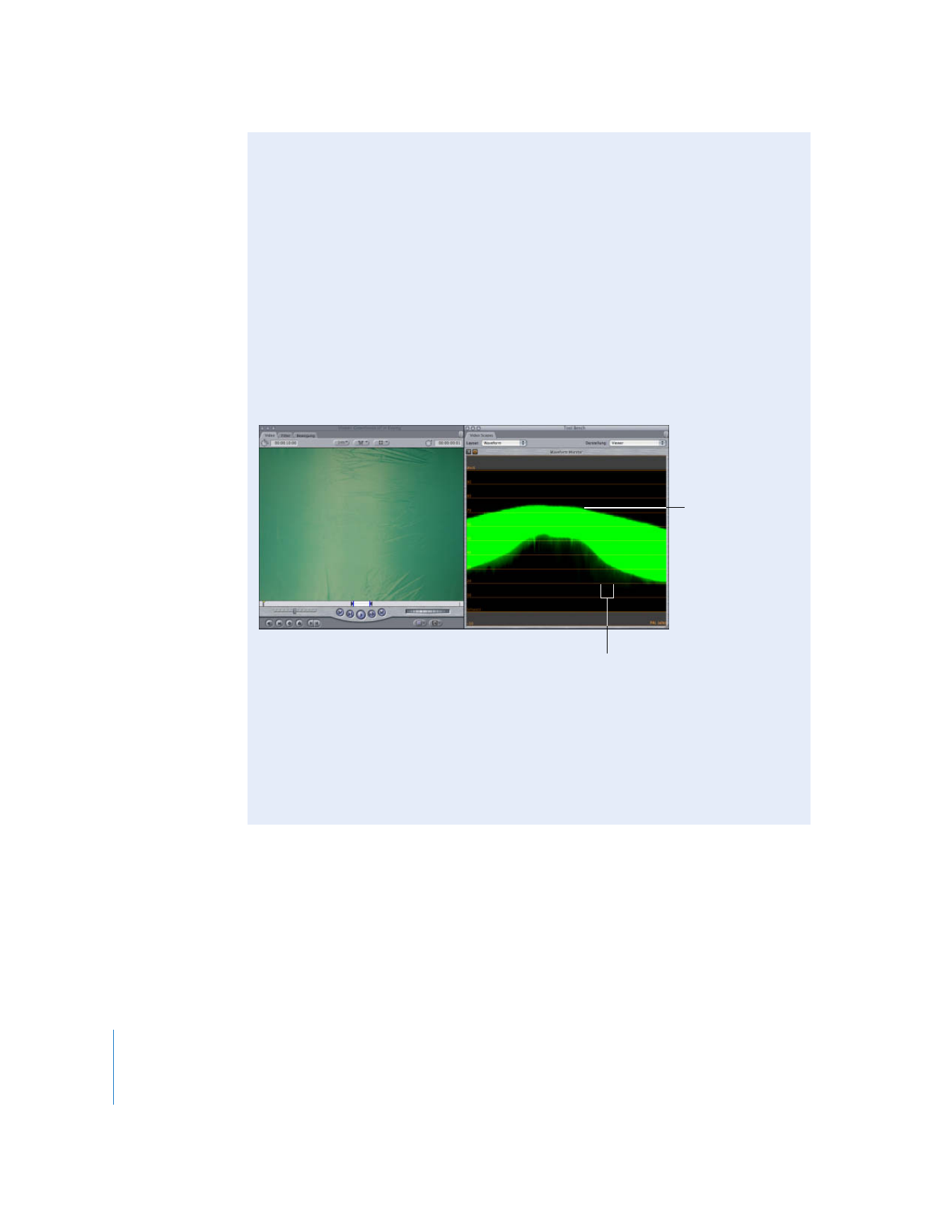
Verwenden der Video Scopes von Final Cut Pro für die korrekte
Ausleuchtung Ihrer Hintergrund-Screens
Da Sie im Fenster „Waveform Monitor“ alle Helligkeitsabstufungen im Videobild von
links nach rechts sehen, können Sie mithilfe dieses Fensters so genannte „Hot Spots“
(Spitzlichter) auf Ihrem Hintergrund-Screen sehen, die mit bloßem Auge möglicher-
weise nicht zu erkennen sind. Wenn Sie Ihren Mobilcomputer noch während der Auf-
nahmesitzung über den FireWire-Anschluss mit einer DV-Videokamera verbinden,
können Sie die Helligkeitseinstellungen für den gesamten blauen oder grünen Hinter-
grund im Fenster „Waveform Monitor“ sehen. (Sie können auch einen A/D-Konverter
verwenden, um die Verbindung über den analogen Ausgang einer Kamera mit einem
anderen Format herzustellen.) Helle Stellen werden als Spitzen im Fenster „Waveform
Monitor“ angezeigt, während dunkle Flächen als nach unten weisende Spitzen darge-
stellt werden.
Mithilfe dieser Informationen können Sie die Beleuchtung anpassen, bis die Kurve
im Fenster „Waveform Monitor“ gleichmäßig aussieht. Auf diese Weise ist der Hinter-
grund optimal für Stanzvorgänge eingerichtet. Nachdem Sie die Beleuchtung ange-
passt haben, können Sie einen weiteren Test vornehmen, indem Sie einen Clip
aufnehmen. Verwenden Sie dann den Filter „Chroma-Stanzsignal“, um auszupro-
bieren, ob die Stanzmaske wunschgemäß funktioniert.
Helle Bereiche werden
als sehr kleine Spitzen
angezeigt.
Schatten sind als kleine, nach
unten weisende Spitzen zu sehen.
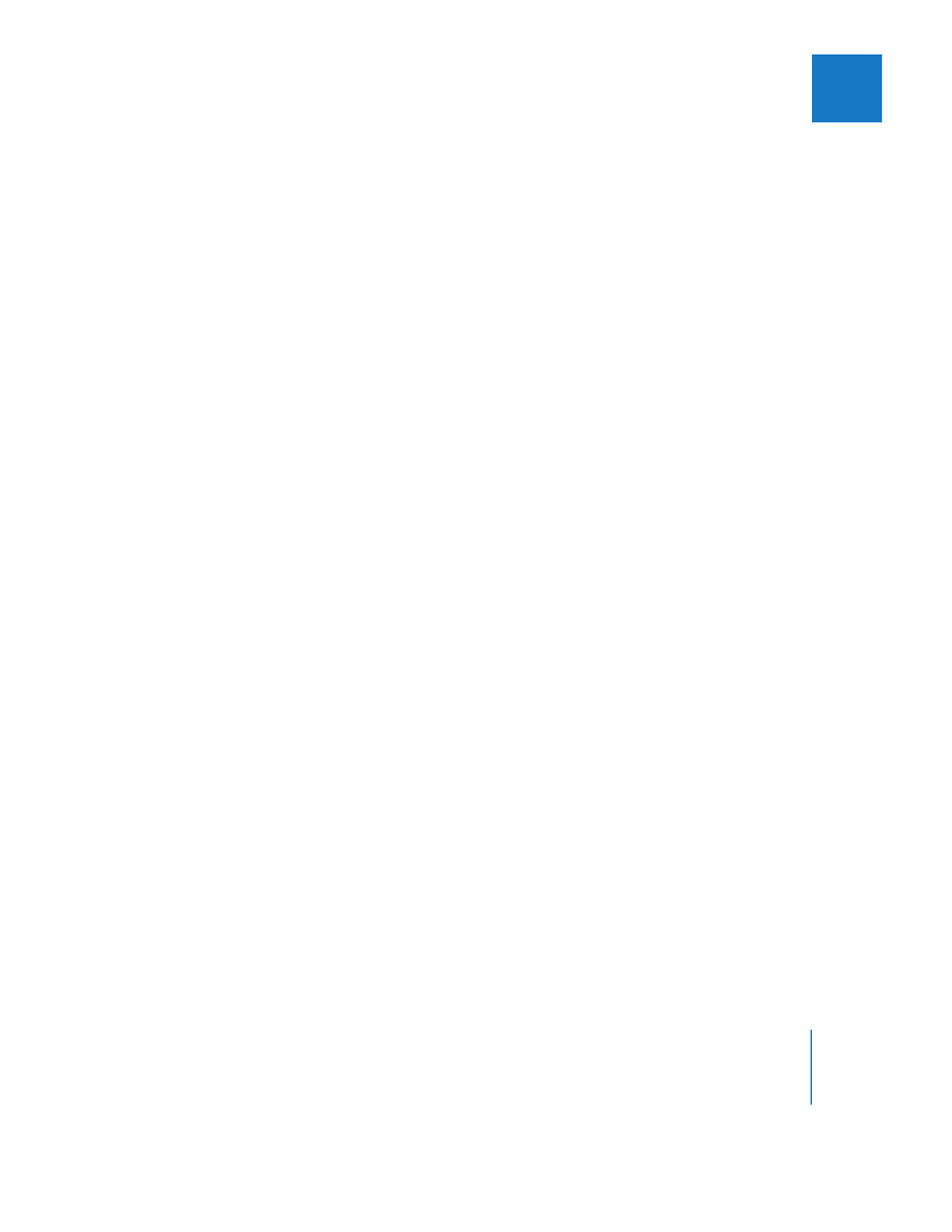
Kapitel 20
Ausstanzen, Stanzmasken und Masken
469
II